Cum se inserează spații înainte de majuscule în Excel?
Presupunând că aveți o listă de șiruri de text, care toate spațiile dintre cuvinte sunt eliminate accidental, astfel: InsertBlankRowsBetweenData, iar acum doriți să adăugați spațiile dinaintea fiecărei litere cu litere mari pentru a separa cuvintele ca Introduceți rânduri goale între date. Cum ați putea adăuga rapid spații în fața literelor majuscule în loc să tastați spații unul câte unul în Excel?
- Introduceți spații înainte de litere mari cu funcția definită de utilizator
- Introduceți spații înainte de majuscule cu cod VBA
- Introduceți spațiu înaintea fiecărei litere mari cu Kutools pentru Excel
Introduceți spații înainte de litere mari cu funcția definită de utilizator
Din păcate, nu există o modalitate directă de a adăuga spații înainte de literele majuscule în Excel, dar puteți crea funcția definită de utilizator pentru a rezolva această sarcină.
1. Activați foaia de lucru care conține șirurile de text pe care doriți să le adăugați spații.
2. Țineți apăsat butonul ALT + F11 tastele pentru a deschide Fereastra Microsoft Visual Basic pentru aplicații.
3. Clic Insera > Moduleși lipiți următorul cod în Fereastra modulului.
Cod VBA: introduceți spații înainte de majuscule
Function AddSpaces(pValue As String) As String
'Update 20140723
Dim xOut As String
xOut = VBA.Left(pValue, 1)
For i = 2 To VBA.Len(pValue)
xAsc = VBA.Asc(VBA.Mid(pValue, i, 1))
If xAsc >= 65 And xAsc <= 90 Then
xOut = xOut & " " & VBA.Mid(pValue, i, 1)
Else
xOut = xOut & VBA.Mid(pValue, i, 1)
End If
Next
AddSpaces = xOut
End Function
4. Apoi salvați și închideți acest cod, reveniți la foaia de lucru și introduceți această formulă = adăugați spații (A1) într-o celulă goală pe lângă datele dvs., consultați captura de ecran:

5. Și apoi trageți mânerul de umplere peste intervalul pe care doriți să îl conțineți cu această formulă, veți obține spațiile inserate înaintea fiecărei litere majuscule.

Îndepărtați cu ușurință spațiile principale / finale / suplimentare din celule
Kutools pentru Excel Eliminați spațiile utilitarul permite utilizatorilor Excel să elimine cu ușurință rapid tot spațiul principal, spațiul final, spațiile suplimentare sau toate spațiile din celulele selectate.
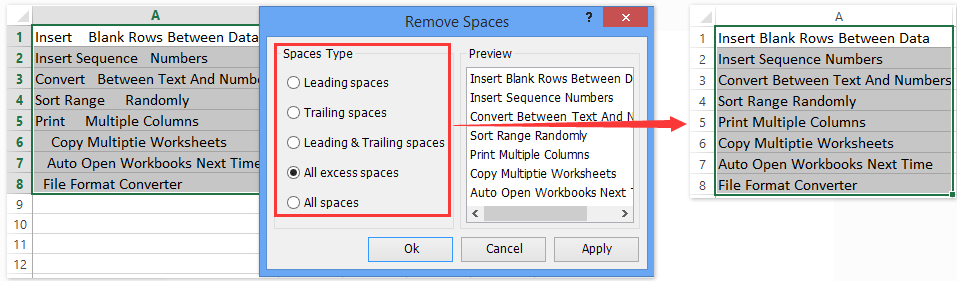
Introduceți spații înainte de majuscule cu cod VBA
Iată un alt cod VBA care vă poate face o favoare, vă rugăm să faceți următoarele:
1. Țineți apăsat butonul ALT + F11 tastele pentru a deschide Fereastra Microsoft Visual Basic pentru aplicații.
2. Clic Insera > Moduleși lipiți următorul cod în Fereastra modulului.
Cod VBA: introduceți spații înainte de majuscule
Sub AddSpacesRange()
'Update 20140723
Dim Rng As Range
Dim WorkRng As Range
Dim xOut As String
Dim xValue As String
On Error Resume Next
xTitleId = "KutoolsforExcel"
Set WorkRng = Application.Selection
Set WorkRng = Application.InputBox("Range", xTitleId, WorkRng.Address, Type:=8)
Application.ScreenUpdating = False
For Each Rng In WorkRng
xValue = Rng.Value
xOut = VBA.Left(xValue, 1)
For i = 2 To VBA.Len(xValue)
xAsc = VBA.Asc(VBA.Mid(xValue, i, 1))
If xAsc >= 65 And xAsc <= 90 Then
xOut = xOut & " " & VBA.Mid(xValue, i, 1)
Else
xOut = xOut & VBA.Mid(xValue, i, 1)
End If
Next
Rng.Value = xOut
Next
Application.ScreenUpdating = True
End Sub
3. Apoi apăsați F5 pentru a executa acest cod, va apărea o casetă de prompt pentru a vă permite să selectați un interval de date pe care doriți să îl utilizați.

4. Apoi faceți clic pe OK pentru a închide această casetă de prompt, spațiile au fost inserate înaintea literelor majuscule simultan, vezi captura de ecran:

Introduceți spațiu înaintea fiecărei litere mari cu Kutools pentru Excel
Kutools pentru Excel Adăuga text utilitarul vă poate ajuta să ocoliți macrocomenzile VBA și să inserați cu ușurință spațiu înainte de fiecare literă mare în Excel.
Kutools pentru Excel - Dotat cu peste 300 de instrumente esențiale pentru Excel. Bucurați-vă de o încercare GRATUITĂ completă de 30 de zile, fără card de credit necesar! Descarcă acum!
1. Selectați intervalul în care veți insera spațiu înainte de majuscule și faceți clic pe Kutools > Text > Adăuga text. Vedeți captura de ecran:

2. În caseta de dialog Adăugare text de deschidere, tastați un spațiu în Text , bifați caseta Adăugați numai la opțiune și selectați Prima literă este cu majuscule de la Adăugați numai la lista verticală.

3. clic pe Ok butonul pentru a insera spațiu înaintea fiecărei litere mari, după cum se arată în următoarea captură de ecran:

Kutools pentru Excel - Supercharge Excel cu peste 300 de instrumente esențiale. Bucurați-vă de o încercare GRATUITĂ completă de 30 de zile, fără card de credit necesar! Ia-L Acum
notițe: Această metodă va adăuga spațiu și la începutul celulelor dacă prima literă este cu majuscule. Puteți aplica Kutools > Text > Eliminați spațiile pentru a elimina toate spațiile principale din celulele selectate.
Articol asociat:
Cele mai bune instrumente de productivitate de birou
Îmbunătățiți-vă abilitățile Excel cu Kutools pentru Excel și experimentați eficiența ca niciodată. Kutools pentru Excel oferă peste 300 de funcții avansate pentru a crește productivitatea și a economisi timp. Faceți clic aici pentru a obține funcția de care aveți cea mai mare nevoie...

Fila Office aduce interfața cu file în Office și vă face munca mult mai ușoară
- Activați editarea și citirea cu file în Word, Excel, PowerPoint, Publisher, Access, Visio și Project.
- Deschideți și creați mai multe documente în filele noi ale aceleiași ferestre, mai degrabă decât în ferestrele noi.
- Vă crește productivitatea cu 50% și reduce sute de clicuri de mouse pentru dvs. în fiecare zi!
